在使用Tableau连接Excel文件时,用户可能会遇到各种报错问题,这些问题不仅影响工作效率,还可能导致数据分析进程中断,本文将系统性地分析Tableau连接Excel报错的常见原因,并提供详细的解决方案和预防措施,帮助用户快速定位并解决问题,确保数据分析工作顺利进行。
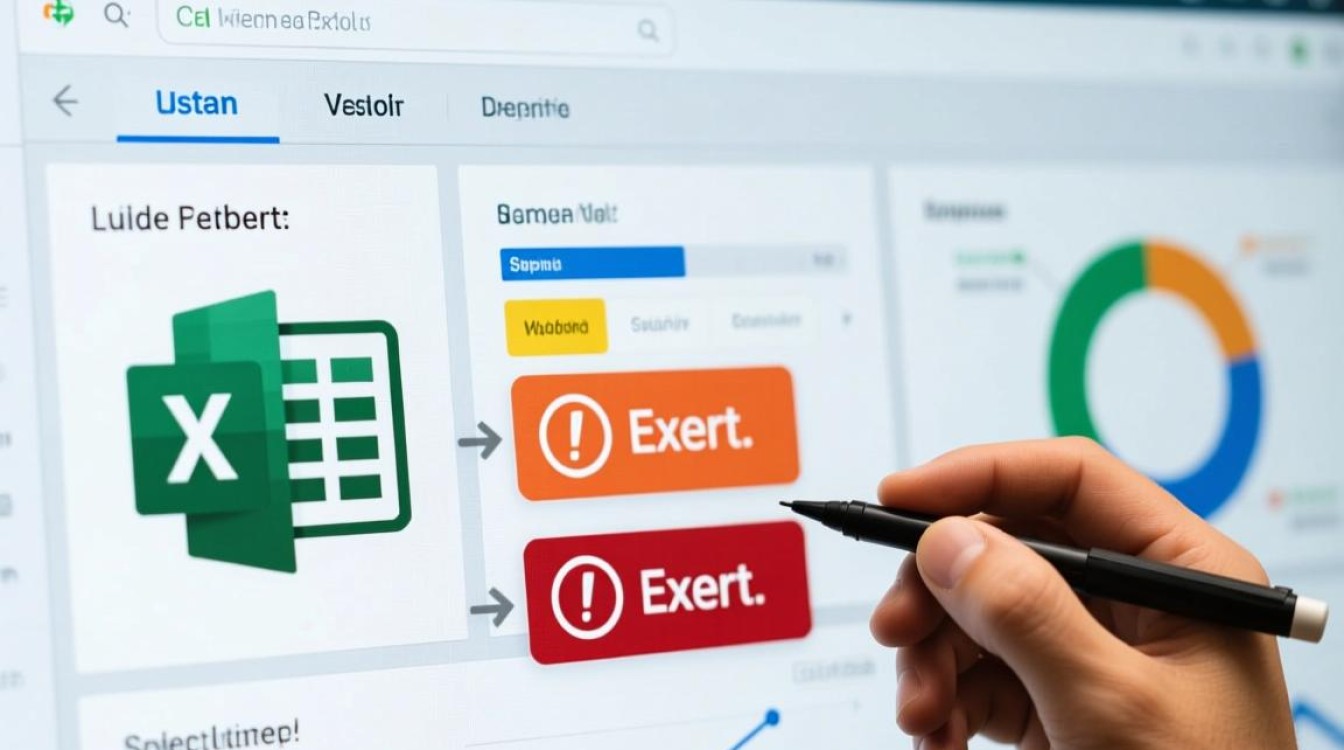
连接报错的常见类型及初步排查
Tableau连接Excel文件时,报错信息通常可以分为连接失败、数据加载错误和性能问题三大类,连接失败多出现在建立连接的初始阶段,提示“无法连接到数据源”或“文件格式不支持”等错误;数据加载错误则发生在尝试加载数据时,常见报错包括“外部表不可见”或“列数据类型冲突”;性能问题通常表现为数据刷新缓慢或查询超时,初步排查时,用户应首先确认Excel文件路径是否包含特殊字符或中文字符,因为Tableau对路径中的特殊字符较为敏感,检查文件是否被其他程序占用,尤其是Excel程序本身,若文件处于打开状态,Tableau可能无法正常读取。
文件格式与版本兼容性问题
Excel文件的格式和版本是导致连接报错的另一个关键因素,Tableau支持.xls、.xlsx、.xlsm等多种格式,但对较新的Excel格式(如.xlsx)支持更为完善,若用户使用的是旧版Excel(如.xls格式)且文件包含复杂公式或宏,连接时可能出现兼容性警告,解决方案是将文件另存为.xlsx格式,并确保禁用或移除不必要的宏,因为宏可能触发安全限制导致连接失败,对于包含外部数据引用的Excel文件,需确认所有引用的源文件路径是否正确且可访问,路径错误会导致Tableau无法解析外部数据关系。
数据范围与表结构规范问题
在Excel中定义数据范围时,若未使用“表”功能(即Ctrl+T创建的表格对象),Tableau可能无法准确识别数据边界,导致加载不完整或报错,建议用户将数据区域转换为Excel表,这样不仅可自动扩展数据范围,还能提升Tableau的识别效率,表头结构不规范也会引发问题,例如合并单元格、空列或非文本类型的表头,Tableau要求第一行必须是有效的文本表头,且每列数据类型应保持一致,用户需检查并清理表头,删除合并单元格,确保每列数据类型统一,避免因数据类型冲突(如数字与文本混合)导致解析错误。
权限与文件路径相关错误
文件访问权限问题常被忽视,却是连接报错的重要原因,若Excel文件存储在受保护的系统目录(如C盘根目录)或网络共享位置,Tableau可能因权限不足而无法访问,可将文件移动到用户有完全控制权限的本地文件夹(如“文档”目录),并确保文件名不含“@”“#”等特殊字符,对于网络路径,需检查防火墙设置或共享权限,确保Tableau Server或Desktop可通过网络协议访问该路径,若文件路径过长(超过260字符),Windows系统会限制访问,建议缩短路径或使用网络驱动器映射。
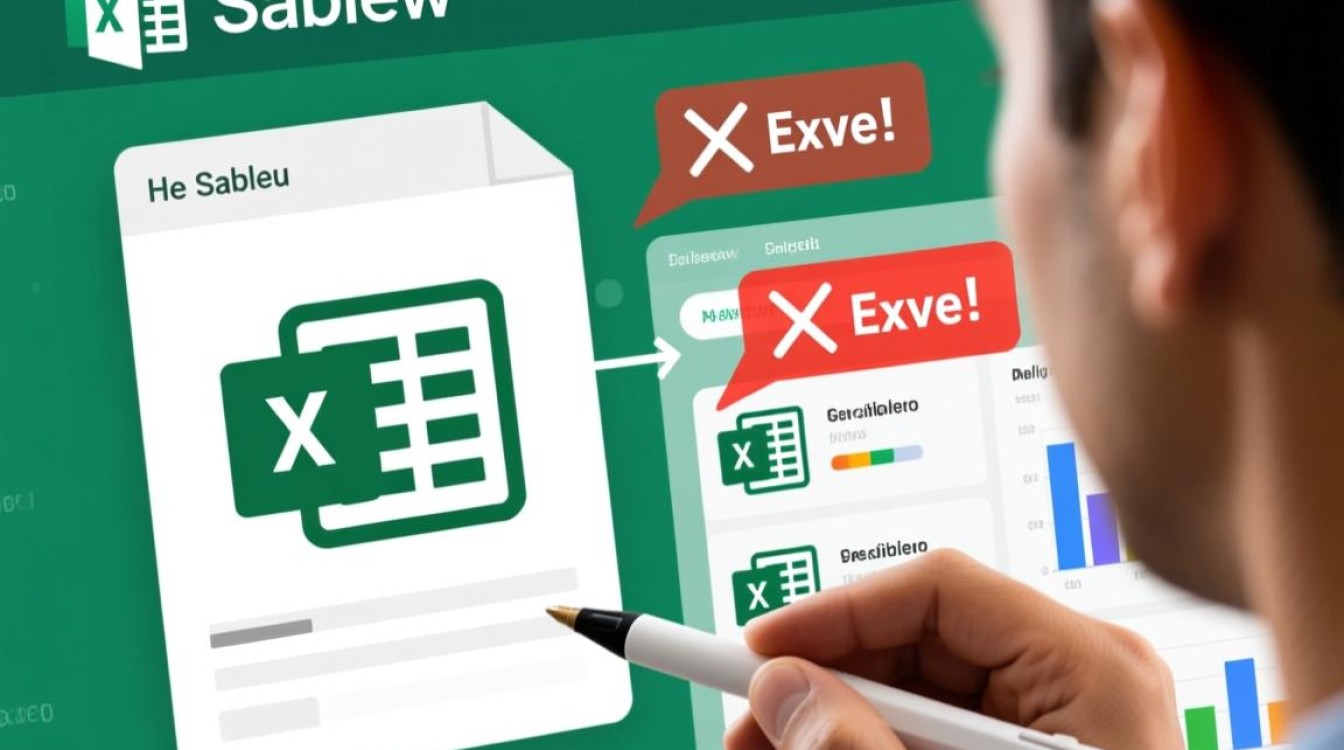
数据刷新与缓存优化策略
当Excel文件频繁更新时,Tableau可能出现缓存数据与源文件不一致的问题,导致报错或显示旧数据,用户可在Tableau数据源页面中,选择“数据”>“刷新”手动更新数据,或设置自动刷新频率,对于大型Excel文件(超过10万行),建议使用Tableau的“数据提取”功能,将数据提取为.tde或hyper文件,提升查询性能并减少原始文件的读取压力,关闭Excel文件中的自动计算功能(公式计算),避免Tableau读取时因公式重新计算导致卡顿或报错。
高级场景:跨版本与混合数据源处理
在需要连接多个Excel文件或混合数据源(如Excel与数据库)的场景中,报错概率显著增加,若使用Excel作为数据混合的中间层,需确保所有引用的文件路径在Tableau中均为绝对路径(而非相对路径),避免因文件移动导致路径失效,对于Excel 2016及以上版本中的“Power Query”查询,Tableau可能无法直接识别,此时需将查询结果导出为独立工作表再进行连接,若Excel文件包含隐藏工作表或筛选后的数据范围,需在Tableau中明确指定要加载的工作表名称或范围,避免因默认选择空表导致报错。
预防措施与最佳实践
为减少连接报错的发生,建议用户遵循以下最佳实践:定期备份Excel文件并使用版本控制,避免文件损坏;简化表结构,避免过度复杂的公式或宏;使用Tableau的“数据 Interpreter”功能自动清理不规范的数据结构;保持Tableau和Office软件更新至最新版本,以获得更好的兼容性,对于企业级用户,可考虑将Excel数据迁移至数据库(如SQL Server),通过ODBC连接替代直接文件连接,提升稳定性和性能。
相关问答FAQs
Q1: 为什么Tableau提示“外部表不可见”错误?
A1: 此错误通常发生在Excel文件包含外部数据引用(如其他工作簿或数据库查询)时,解决方案包括:1. 确保所有外部引用的源文件路径正确且可访问;2. 在Excel中手动刷新外部数据后再保存文件;3. 将外部数据直接导入当前工作表,避免跨文件引用。
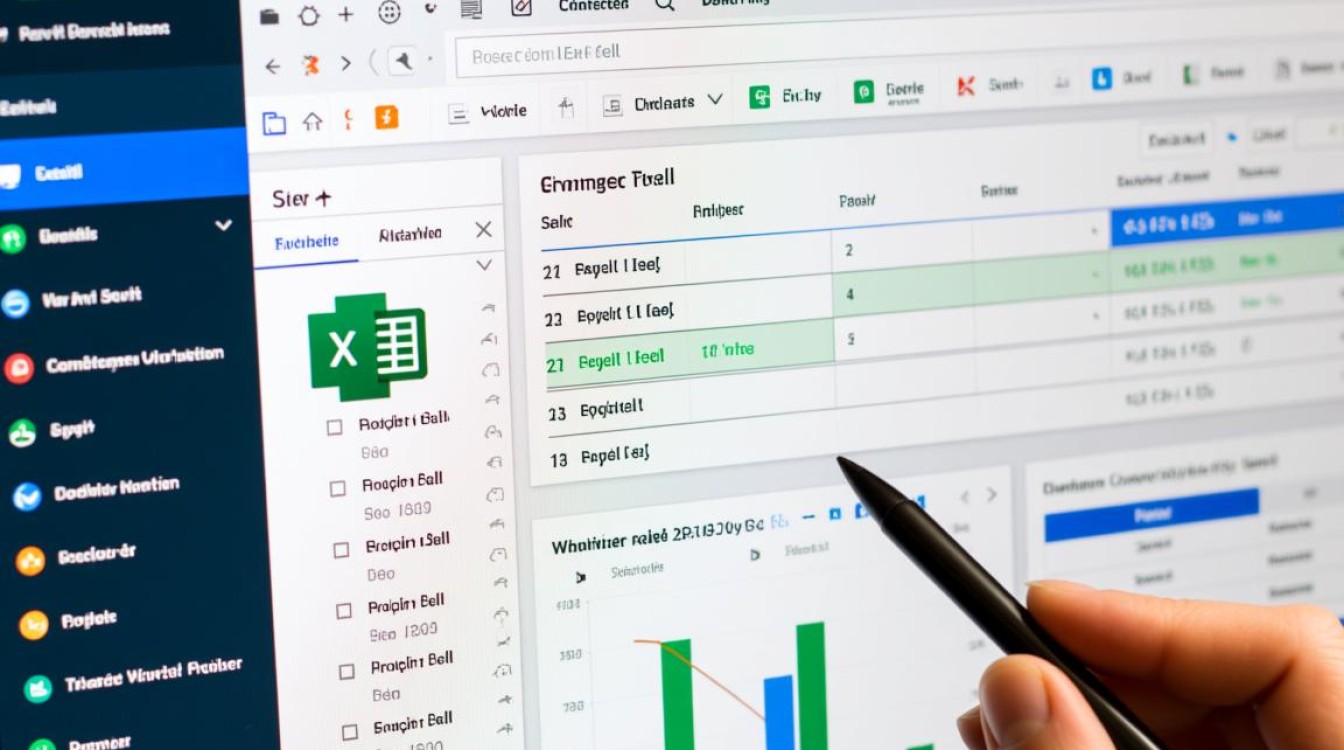
Q2: 如何解决Tableau连接Excel时出现的“列数据类型冲突”报错?
A2: 数据类型冲突多因Excel列中混用文本和数字导致,可按以下步骤处理:1. 在Excel中统一列数据类型(如将文本型数字转换为纯数字);2. 在Tableau数据源页面,手动更改列数据类型(右键点击列选择“更改数据类型”);3. 使用Tableau的“数据拆分”功能分离混合类型数据,或创建计算字段转换数据类型。